序言
最近几天在努力试用 Github CodeSpace,这个东西基本可以覆盖一些远程开发的需求。 但是既然是云服务,自然而然的有着各种各样的限制,而其中一个绕不开的就是价格。具体的价格可以查看下面的网页:

总的来说,每个月有 120 个计算时长。其中,每个 CPU 每运行一小时算一个计算时长。
对于免费用户来讲,最低配置(2 核 4G 内存)一个月满打满算大约能有 60 个小时的最低配置服务器。
当然,对于大部分人这个目前也算是比较够用的了。
但是 CodeSpace 终归是依赖于云服务的,且是国外的服务,国内访问性能谈不上优秀(特别是还有各种防火墙)。
所以,利用家里的 NAS 或者自己的服务器自建一个类似的开发环境是个很好的选择。
自建 CodeSpace 的选择
市面上能用的选择其实比想象中的更少。
| 特性 | Coder | GitPod | DevPod |
|---|---|---|---|
| 本地部署 | ✅ | ✅ | ✅ |
| 开源 | ✅ | ✅ | ✅ |
| 服务端部署 | ✅ | ✅ | ❌ |
| 支持 Docker | ✅ | ❌ | ✅ |
所以,最后 Coder 几乎成了自建 CodeSpace-link 的不二之选。
但是,开源版的 Coder 仍然有以下缺点:
- 仅支持一个 Git External Account
- Terraform 相当繁杂且难以理解使用
部署 Coder
Coder 本身只是个管理程序,具体的业务实际上 Coder 是不管的。 我们常规的部署方法就是 Docker 启动,而无需专门搞一个服务器部署。
启动的配置文件可以参考以下内容:
version: '3.8'
services: coder: # This MUST be stable for our documentation and # other automations. image: ghcr.io/coder/coder:${CODER_VERSION:-latest} ports: - "7080:7080" environment: CODER_PG_CONNECTION_URL: "postgresql://username:password@host/database?sslmode=disable" CODER_HTTP_ADDRESS: "0.0.0.0:7080" CODER_ACCESS_URL: "<>" CODER_WILDCARD_ACCESS_URL: "*.your.domain" CODER_EXTERNAL_AUTH_0_ID: "github" CODER_EXTERNAL_AUTH_0_TYPE: github CODER_EXTERNAL_AUTH_0_CLIENT_ID: <你的 Github Oauth APP ID> CODER_EXTERNAL_AUTH_0_CLIENT_SECRET: <<你的 Github Oauth APP Secret> group_add: - "988" # docker group on host volumes: - /var/run/docker.sock:/var/run/docker.sock这里有几个参数需要额外注意下:
CODER_ACCESS_URL: 这个是 你的 Coder 访问用域名。CODER_WILDCARD_ACCESS_URL: 如果你使用 Cloudflare 进行代理加速,那么需要域名符合*.example.com这个模式。使用*.coder.example.com这个模式会导致 Cloudflare 无法签发 SSL 证书,需要额外交钱。- 这个域名可以和
CODER_ACCESS_URL不在一个域名下。
- 这个域名可以和
group_add和volumes: 这两个参数主要用于解决 Coder 与 Docker 通信的问题(如果是有部署Coder 的机子作为容器机器的情况)。CODER_EXTERNAL_AUTH_0_*;这个需要自己去 Github 申请一个 Github APP。具体权限配置要求如下表1:
| Name | Permission | Description |
|---|---|---|
| Contents | Read & Write | Grants access to code and commit statuses. |
| Pull requests | Read & Write | Grants access to create and update pull requests. |
| Workflows | Read & Write | Grants access to update files in .github/workflows/. |
| Metadata | Read-only | Grants access to metadata written by GitHub Apps. |
| Members | Read-only | Grants access to organization members and teams. |
配置 Template
Coder 主要的构建方法是使用 terraform 来进行具体环境的构建。简单的描述即为,根据用户的声明,来决定如何构建一个完整 Ops 环境。
对于绝大多数开发者而言,可以直接考虑使用 Coder 官方提供的模板,而仅需在自己进行扩展时进行修改 Template。
通常情况下,选择下面的模板启动项目即可: 
扩展 Template
由于 Coder 使用了 Terraform 来进行构建,则我们可以在这个基础上进行一些拓展,比如,我的配置文件就加入了下面的内容来自动化配置 Github Token,和添加了 Jetbrains 系列 IDE 的支持:
module "github-upload-public-key" { source = "registry.coder.com/modules/github-upload-public-key/coder" version = "1.0.15" agent_id = coder_agent.main.id}
module "jetbrains_gateway" { source = "registry.coder.com/modules/jetbrains-gateway/coder" version = "1.0.23" agent_id = coder_agent.main.id agent_name = "main" folder = "/workspaces" jetbrains_ides = ["CL", "GO", "IU", "PY", "WS"] default = "WS"}
module "vscode-web" { source = "registry.coder.com/modules/vscode-web/coder" version = "1.0.22" agent_id = coder_agent.main.id accept_license = true}Coder 官方提供了一些官方的扩展,可以参考并按需添加: Coder Registry
配置DevContainer
DevContainer 对程序开发最大的优势即为对单个项目标准化了整个项目开发环境,而不用因个体开发设备的不同而单独配置环境。
Github 的官方文档其实有关于该功能比较详细的叙述:

总结下来就是,配置文件生成具体的开发环境。
为了启用 DevContainer,开发者需要在项目的 Repo 中添加 名为.devcontainer/devcontainer.json。一份案例配置可以参考如下内容:
// For format details, see https://aka.ms/devcontainer.json. For config options, see the// README at: https://github.com/devcontainers/templates/tree/main/src/typescript-node{ //环境的名称 "name": "Neon Develop Env", // 如何创建 Docker 镜像。 //微软官方也提供了一些模版配置:https://containers.dev/templates "image": "mcr.microsoft.com/devcontainers/typescript-node:1-22-bookworm", //按照template 启用一些相关的 feature,如下文则启用了 node js。 "features": { "ghcr.io/devcontainers/features/node:1": {} },
// 容器内部端口通常不可直接访问,需要进行端口转发。下面的配置不是必须的,通常我们也会使用 Coder 自带的配置进行端口转发。 "forwardPorts": [ 4321 ], "workspaceFolder": "/workspace/neon"}但是与 Github CodeSpace 稍有不同的是,Coder 使用的是自己的一套组件来进行环境构建:
但是这点差异,目前看多数个人项目不会构成显著区别。
启动项目
由于之前已经完成了项目的配置,启动整个项目只需要点几下按钮即可:
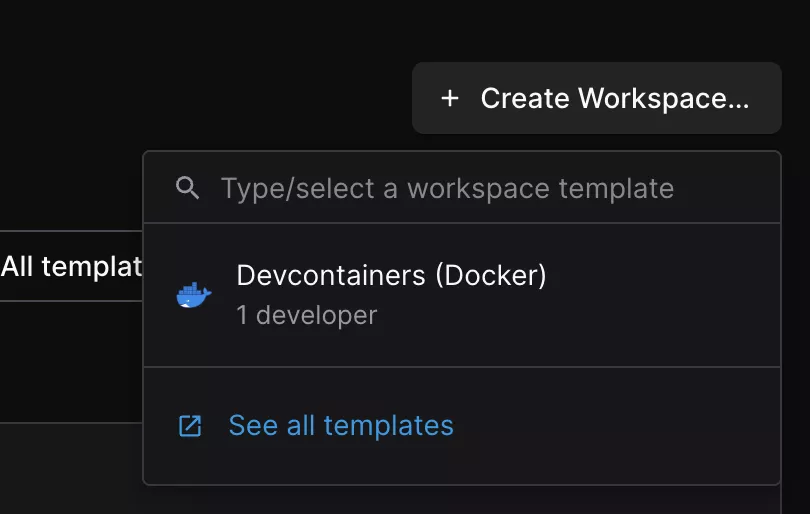
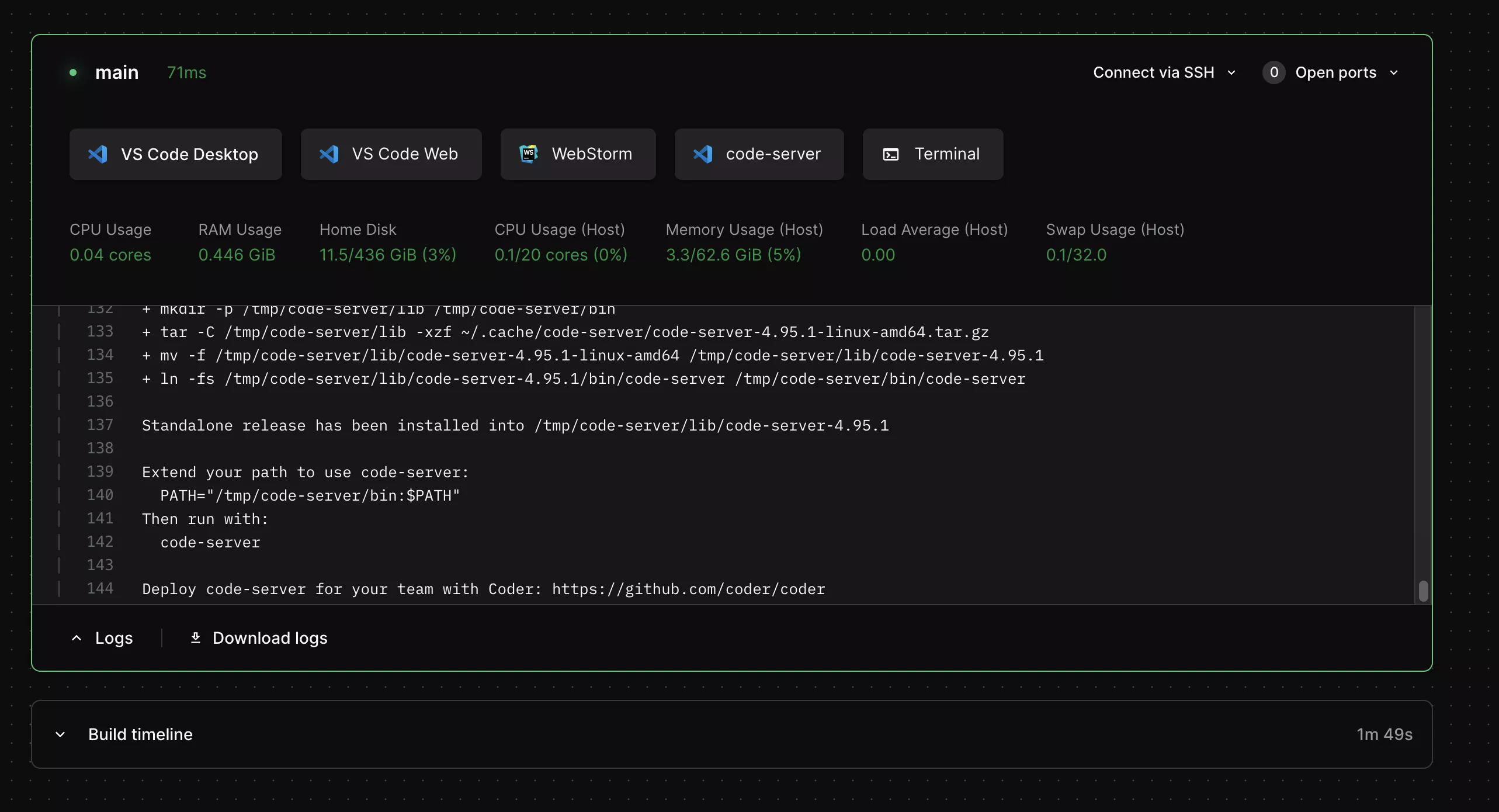
之后便可以点击 VS Code 通过 VS Code 进行开发,或者直接使用 Code-Server / VS Code Web 进行在线开发。
当然,如果需要 VSCode 安装有额外的插件,也可以通过配置文件进行配置,来达到自动安装插件的目的。
总结
Coder 对很多有远程开发需求的开发者其实提供了一个比较好的入口。
整体的使用难度仍在接受范围内,适合很多开发者装在自己的开发机上来远程开发。
当然,免费版本的 Coder 仍然有诸多限制,比如SSO支持,只能使用一个 Git 外部账号,使用其他的 Git 链接就会比较困难等等。
但是目前来看,在有新产品出现前,Coder已经是个人远程开发的一个比较好的选择。
